La causa più probabile dell'errore è un conflitto nel file system, vale a dire che la cache del programma non corrisponde ai dati multimediali effettivi. Ciò potrebbe essere dovuto all'enorme numero di immagini memorizzate nella memoria del dispositivo. Oppure c'è una cartella nella scheda SD esterna con lo stesso nome della memoria interna del dispositivo. In poche parole, questo errore può apparire per molte ragioni, in un modo o nell'altro legate al file system. E il momento in cui appare è il lancio di un'applicazione specifica (ad esempio, galleria).
La soluzione è abbastanza semplice, per comodità è riportata di seguito sotto forma di elenco di punti. Per implementarlo, non è necessario eseguire un hard reset, installarne uno di terze parti Software o manipolazione con i diritti del Superuser, tutto avviene in modo semplice e naturale.
1. Per prima cosa devi accendere il dispositivo e andare su Impostazioni.
2. L'elemento successivo a cui devi accedere è Applicazioni.
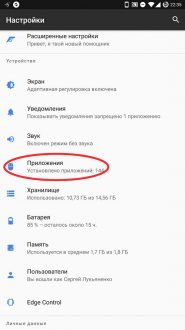
3. Nell'elenco visualizzato giochi installati e programmi, devi trovare Download Manager e fare clic su di esso. È più facile trovarlo nella scheda Tutto o in modalità di visualizzazione processi di sistema, che si attiva premendo i tre punti nell'angolo in alto a sinistra (a seconda di ).
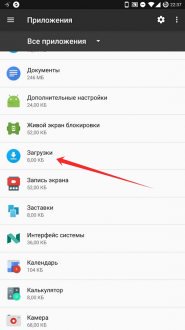
4. Sulla pagina descrizione dettagliata dell'applicazione, trova il pulsante Cancella dati e fai clic su di esso.
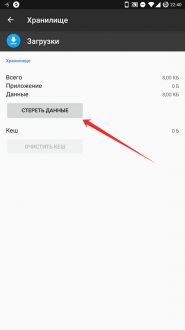
5. Torna all'elenco delle applicazioni e trova Archiviazione multimediale.
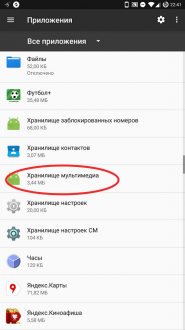
6. Cancella i dati dell'applicazione, come hai fatto con Download Manager.
7. Resta solo da riavviare il dispositivo per consolidare il successo. Dopo aver riavviato il dispositivo, il problema dovrebbe smettere di infastidirti.
Se la cancellazione dei dati delle applicazioni di cui sopra non ha aiutato, vale la pena cancellare i dati Google Play, così come tutte le gallerie.
Questo errore si verifica più spesso su dispositivi con una versione del sistema operativo Android precedente alla 4.3 (Jelly Bean). Molto probabilmente, nelle versioni più recenti, Google ha ottimizzato il lavoro con il file system, poiché il problema ha cessato di manifestarsi.
Così Il modo migliore evitare il messaggio "in processo Android media si è verificato un errore" - aggiornare il dispositivo almeno ad Android 4.3, se possibile.
Molti utenti cellulari Samsung sta affrontando un errore di Android Process Media. Qual è l'errore? Come correggere questo errore?
Supporti di processo Android: che cos'è?
Il supporto di processo Android è un processo responsabile della contabilizzazione di tutti i file multimediali di uno smartphone. Ogni utente sa che i suoi dati audio e video non devono solo essere memorizzati nel sistema operativo del dispositivo, ma anche essere presi in considerazione dalle applicazioni.
Per questo motivo il video player non richiede l'apertura manuale di diversi file, ma è in grado di offrire immediatamente un elenco di file . Succede anche con il lettore audio, galleria.
Perché appare errore Android Processo multimediale? Nella maggior parte dei casi, ciò è dovuto ai seguenti motivi:
- funzionamento errato del file system;
- cancellazione errata dei file;
- un gran numero di immagini e schizzi porta a un sovraccarico sistema operativo;
- il video è nel formato sbagliato;
- avere due cartelle con lo stesso nome. A volte si verifica un errore anche se le cartelle con lo stesso nome si trovano su un dispositivo esterno e interno.
Molto spesso, puoi capire perché si è verificato l'errore del supporto di processo Android e come risolverlo.
È importante notare che su Android 4.3 e versioni successive del sistema operativo, l'errore Android Process Media è raro, ma nelle versioni precedenti l'arresto anomalo può verificarsi frequentemente.
Modi per risolvere l'errore Android Process Media
Metodo 1: cancella cache e dati.
- Impostazioni - Applicazioni - Tutto. Ora devi scorrere fino a Servizi Google Struttura. Dovrai svuotare la cache ed eliminare tutti i dati.
- L'elemento successivo è Google. Mercato del gioco. Ancora una volta, dovresti eliminare i dati, svuotare la cache.
- Ora devi fare clic su "Indietro" e tornare a Google Services Framework. In modalità forzata, interrompi tutti i servizi utilizzando il pulsante "Disabilita". Ora puoi ripetere il processo di svuotamento della cache.
- La nuova attività è aprire Google Play e selezionare l'applicazione che non ha funzionato. È necessario fare clic su "OK".
- Si consiglia di spegnere lo smartphone.
- Ora lo smartphone si accende. Nella sezione "Applicazioni" e "Google Services Framework", si consiglia di ripristinare i servizi.

Il secondo metodo prevede il controllo della sincronizzazione di Google e dell'archiviazione multimediale.
- La sincronizzazione di Google deve essere interrotta: Impostazioni - Account - Sincronizzazione. Dovrai deselezionare le caselle.
- L'applicazione Galleria è disabilitata con la rimozione di tutti i dati: Impostazioni - Applicazioni - Galleria - Cancella dati - Disabilita.
- Ora devi disabilitare il Download Manager.
- Lo smartphone si sta riavviando.
- Molto probabilmente, il problema con Android Process Media è stato risolto con successo. È consentito restituire tutte le caselle di controllo per la sincronizzazione della galleria, nonché il download manager.
Se Android Process Media ti dà ancora fastidio, devi contattare il centro servizi.
Smartphone e tablet Android si sono evoluti da dialer primitivi a dispositivi multifunzionali. Avviare un gioco 3D, video o visualizzare foto non è difficile per loro. Ma quando si eseguono programmi preinstallati sul telefono, potrebbero verificarsi errori. Il più comune dice che "si è verificato un errore nell'applicazione multimediale del processo Android". Qual è il motivo e come risolvere il fastidioso problema, proponiamo di considerare di seguito nel testo.
Prima di passare alle cause principali di un malfunzionamento, è necessario comprenderne l'essenza. Il supporto di elaborazione Android è responsabile di tutti i dati multimediali nel telefono cellulare, comprese le foto dalla fotocamera, le immagini scaricate, i video, ecc. Ad esempio, il lettore video integrato non ha bisogno di cercare manualmente i video, ma raccoglie immediatamente i file adatti e li offre all'utente. Allo stesso modo, il sistema funziona in vari lettori audio, gallerie di immagini, sia "incorporate" nel sistema operativo, sia in visualizzatori di foto di terze parti. Conoscendo l'essenza del problema, ci rivolgiamo alle cause del suo verificarsi.
Problemi con il file system
La prima e più comune causa di questo errore sono i problemi di eliminazione dei file. Stesso un gran numero di le foto e le immagini scaricate alla fine riavvieranno la memoria di archiviazione interna e il sistema operativo. Di conseguenza, il caricamento dei contenuti multimediali richiede molto tempo e ciò influisce sull'avvio delle applicazioni su un telefono cellulare.
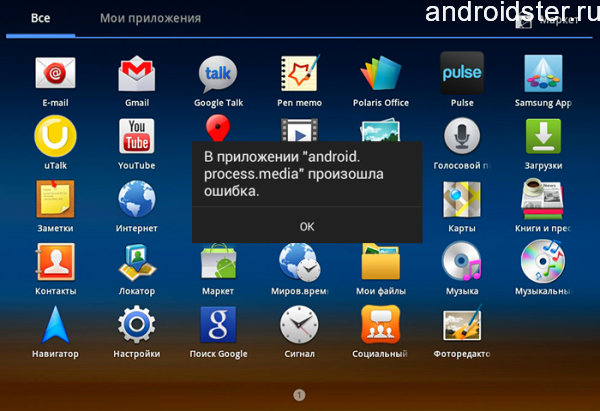
Errore di avvio dell'applicazione
Non è raro che si verifichi un errore Process Media quando i video non sono espansi correttamente. Un normale file .mp4 o .avi viene rinominato in un formato inappropriato e questo blocca il lavoro della galleria e dei lettori video che vi accedono. Due cartelle con lo stesso nome nella memoria interna e sulla scheda microSD stanno causando questo errore.
Gli utenti di smartphone Android 4.3 e versioni successive riscontrano il problema molto meno frequentemente rispetto ai possessori di telefoni meno recenti. Ciò è dovuto in misura maggiore ai miglioramenti del software che consentono di elaborare grandi quantità di dati multimediali. Tuttavia, i problemi con il file system della memoria interna del telefono cellulare garantiscono quasi la comparsa di tali errori. Per ulteriori informazioni su Android Process Media all'avvio delle applicazioni, vedere il video tutorial.
Lampeggio errato di un dispositivo mobile
Molto spesso, durante il flashing di un telefono cellulare, in particolare utilizzando il firmware personalizzato, i proprietari di smartphone incontrano problemi di stabilità. Si è diffuso un bug di Android Process Media, che si verifica ogni volta che viene avviata un'applicazione, una galleria di foto/video o un gioco. Durante il flashing, i driver di compatibilità vengono installati insieme al sistema operativo stesso e ai programmi correlati. Se non sono forniti per un modello di smartphone specifico o sono danneggiati, il telefono non funzionerà normalmente. Per non trovarsi in una situazione simile, è necessario leggere in dettaglio le istruzioni del firmware selezionato e verificarne la compatibilità con il dispositivo mobile.
Ti consigliamo di guardare un video di formazione in cui troverai suggerimenti per scegliere il miglior firmware per il tuo cellulare.
Soluzioni
Se, all'avvio delle applicazioni, il telefono cellulare visualizza un errore Android Process Media sullo schermo, utilizzeremo metodi collaudati per risolverlo. Il primo e più universale è cancellare la cache multimediale, il secondo è rimuovere la scheda di memoria microSD. Descriviamo entrambi i metodi in modo più dettagliato con un algoritmo di azioni passo-passo.
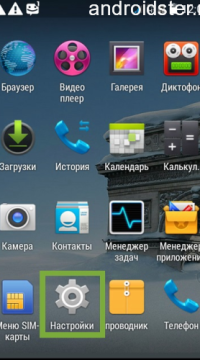
Vai alle impostazioni
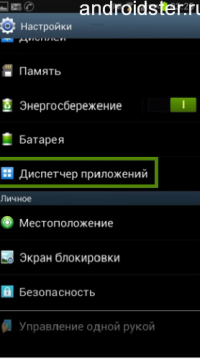
Selezionando la scheda Gestione applicazioni
Svuotare la cache
Se si verifica un errore durante l'avvio delle applicazioni sul telefono, svuotare la cache delle applicazioni multimediali. Il fatto è che la base dell'errore è la mancata corrispondenza della cache con i dati reali dei file multimediali. Pertanto, si consiglia di cancellarlo, almeno per quelle applicazioni a cui accede il sistema. Per questo:
- Vai al menu delle impostazioni principali. Lo troviamo dalla tendina delle notifiche o toccando l'icona nel menu dell'applicazione.
- Fare clic sulla scheda Applicazioni.
- Nell'elenco presentato, trova e seleziona l'applicazione "Download Manager".
- Elimina tutti i dati dell'applicazione facendo clic sul pulsante appropriato.
- Torniamo indietro e facciamo gli stessi passaggi con l'applicazione "Media Storage".
- Riavviamo il dispositivo mobile in ogni modo possibile.
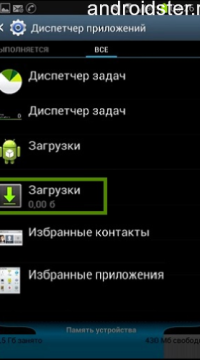

Pulizia dei dati
All'avvio del cellulare, entrambe le applicazioni liberate dalla cache aggiorneranno i dati, portandoli in accordo con il file system della memoria interna. Per verificare che l'errore sia stato risolto, è sufficiente eseguire l'applicazione, il suo normale avvio indica la correttezza delle azioni eseguite e l'errore del supporto di processo Android scomparirà.
L'errore si verifica a causa della scheda di memoria
Abbiamo individuato l'errore del supporto di processo Android nella memoria interna, ma cosa succede se il motivo è nel file system dell'unità flash? Risolviamo il problema rimuovendo la scheda microSD dallo slot dispositivo mobile e installando le tue applicazioni preferite tramite il Play Store dell'azienda. I principali problemi che sorgono con questo:
- La rimozione della scheda dallo slot può essere scomoda. Maggior parte Smartphone Samsung e LG per questo è necessario spegnere il telefono cellulare, rimuovere la batteria e il coperchio protettivo;
- la costante rimozione della scheda porta all'usura del connettore e della scheda stessa;
- dovrai ripetere l'estrazione ogni volta che dovrai scaricare o installare un'applicazione dal Play Store;
- programmi e giochi verranno installati nella memoria interna del telefono, il che porterà al suo rapido riempimento.

Articolo con memoria multimediale
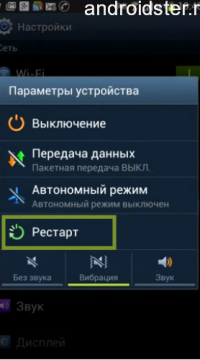
Riavvia il cellulare
È facile formattare un'unità flash USB senza rimuoverla dallo smartphone. Basta andare nel menu delle impostazioni del dispositivo mobile Android, aprire la scheda della memoria e fare clic sul pulsante corrispondente. Sposta prima i file importanti su un'unità separata, in modo che possano essere copiati dopo il completamento. Questo processo richiede molto tempo, aumentando con la crescita della scheda microSD, quindi è meglio utilizzare il primo metodo.
Come evitare errori sul tuo dispositivo mobile
Se sei stanco di cancellare i dati dell'applicazione e di estrarre ogni volta la scheda di memoria dallo slot del telefono, puoi ridurre la probabilità di un errore. Per fare ciò, controlla gli aggiornamenti del telefono cellulare e, in tal caso, aggiorna a ultima versione. Preferibilmente Android 4.3 Jelly bean e versioni successive. In esso, gli sviluppatori hanno riprogettato in modo significativo l'ottimizzazione della memoria interna e lavorano con le schede microSD.
Un altro modo è creare un file vuoto chiamato .nomedia e inserirlo in tutte le cartelle dell'applicazione che non si desidera monitorare. Ciò eviterà o almeno ridurrà il rischio di un errore all'avvio. applicazioni installate. La funzione di limitare il monitoraggio dei dati multimediali è implementata in molte utility gratuite. È abilitato dal menu delle impostazioni.
A volte durante l'installazione di varie applicazioni sorgono problemi: o l'applicazione non si installa o il gioco non si avvia. Molto spesso, questo è l'errore Android Process Media, la cui causa e soluzioni saranno discusse in questo articolo.
Come sapete, i processi sono responsabili del funzionamento dei servizi in qualsiasi sistema operativo e android.process.media non fa eccezione. È fondamentale, perché controlla tutti i dati multimediali dello smartphone. Convenzionalmente, questo processo è responsabile della connessione delle tue immagini, video, musica, contatti con le applicazioni che utilizzi.
Ad esempio, quando avvii un video player, non devi scegliere quale delle registrazioni riprodurre: android.process.media funziona. Le applicazioni si chiudono o non si installano con il messaggio "In applicazione Android Process Media ha rilevato un errore" proprio perché il processo è stato terminato in modo errato.
Questo può accadere per diversi motivi. Innanzitutto, è il file system sbagliato. A proposito, questo è il motivo principale dell'errore. Tuttavia, ce ne sono molti altri cause possibili. Tra questi, la cancellazione errata dei file, formato errato video, un gran numero di immagini e gli stessi nomi.
Correggere l'errore
Per eliminare la notifica frequente "Si è verificato un errore nell'applicazione Android Process Media" e l'arresto anomalo dell'applicazione stessa, è necessario seguire alcuni semplici passaggi.
A proposito, nelle versioni di Android 4.3 e successive, questo errore è piuttosto raro: gli sviluppatori hanno eliminato alcune fonti. Pertanto, ti consigliamo di aggiornare regolarmente se il tuo dispositivo supporta nuove versioni di sistema.
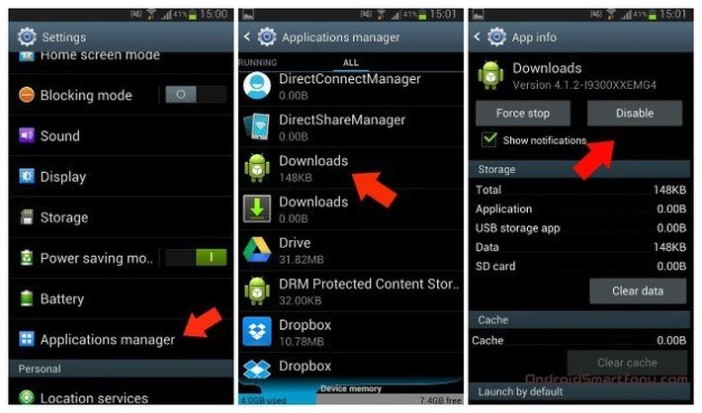
Poiché la causa dell'errore risiede nella mancata corrispondenza della cache con i dati multimediali reali, è sufficiente cancellarla in modo che si aggiorni con i parametri corretti. Per questo:
- Vai su "Impostazioni" e seleziona "Applicazioni";
- Trova "Task Manager" e apri;
- Eliminiamo i dati dell'applicazione, che ha causato un errore all'avvio;
- Torna indietro e seleziona "Memoria multimediale" ed elimina i suoi dati;
- Riavviamo il dispositivo.
Dopo tali manipolazioni, entrambe queste applicazioni aggiorneranno i propri dati in conformità con quelli attuali e funzioneranno correttamente, e il messaggio "Si è verificato un errore nell'applicazione Android Process Media" scomparirà all'avvio del programma.
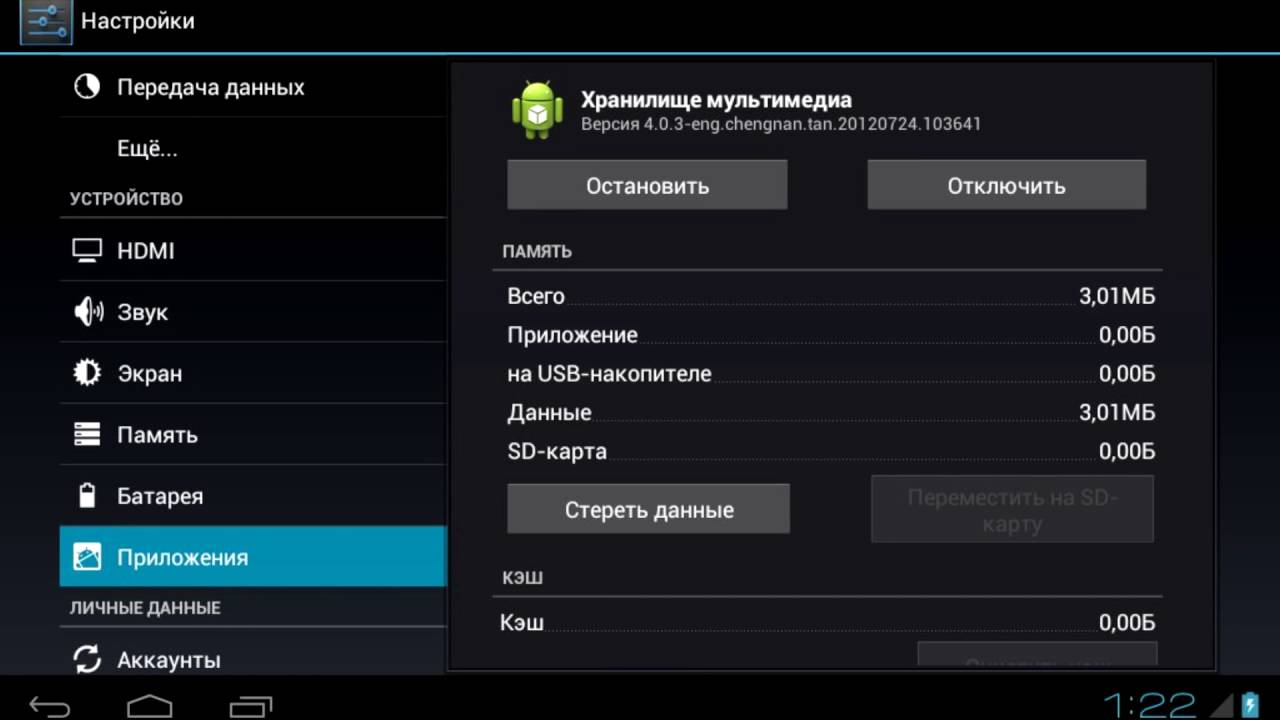
Se stai utilizzando l'archiviazione dei dati carta esterna memoria, puoi rimuoverla e installare l'applicazione tramite Google Play. In questo caso, l'applicazione verrà installata nella memoria interna del dispositivo.
È inoltre possibile formattare la scheda di memoria salvando prima i dati e quindi riscrivendoli, ma in conformità con il file system corretto. L'operazione è abbastanza laboriosa e non vale il tempo speso.
Come prevenire un problema
Perché si verifica l'errore Android Process Acore, abbiamo analizzato le cause e le soluzioni comuni. Ora parliamo di come evitare questo errore.
Innanzitutto, come accennato in precedenza, si consiglia di eseguire regolarmente l'aggiornamento alle versioni più recenti del sistema operativo. Sistemi Android. Questo eviterà non solo questo problema, ma anche molti altri, perché gli sviluppatori migliorano costantemente il loro prodotto, sollevandolo da eventuali bug. Ad esempio, tra Utenti Android versioni 4.3 e successive, non ci sono quasi problemi segnalati con android.process.media.
Puoi anche impedire il messaggio "Android Process Media ha rilevato un errore" creando un file .nomedia vuoto. Deve essere inserito in tutte le cartelle che non contengono file multimediali, rispettivamente, il monitor non li visualizzerà.
